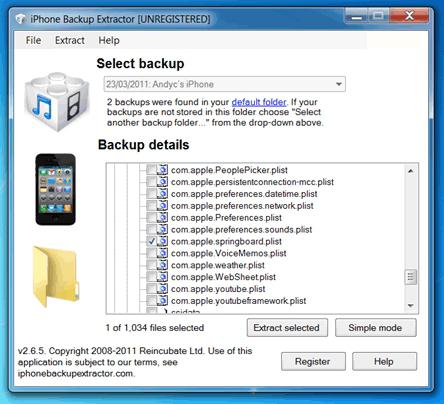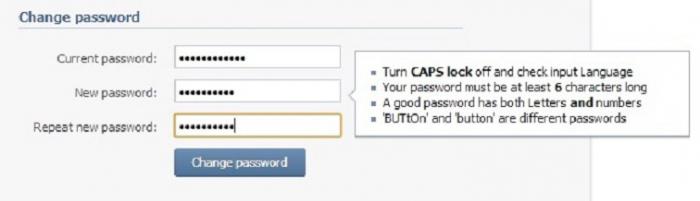Accade così che sia necessario cambiare la password sul computer. Fondamentalmente

Come cambio la password sul mio computer?
Quindi, consideriamo la prima situazione in cui conosciamo il codice di sicurezza e vogliamo solo cambiarlo. Facciamo quanto segue:
- Andiamo al menu "Start", seleziona "Pannello di controllo".
- Nella finestra che appare, fare clic sulla riga "Account utente", quindi fare clic su "Modifica account".
- Cerchiamo il nostro record e lo apriamo. Successivamente, vai ai parametri aggiuntivi.
- Facciamo clic sulla riga "Modifica password".
- Si aprirà una finestra di fronte a te in cui dovrai inserire la vecchia password, quindi 2 volte una nuova.
- Confermiamo le azioni eseguite facendo clic sul pulsante "Modifica password".
Questo è tutto, ora quando accedi al tuo account, il computer chiederà un nuovo codice di sicurezza.
Situazione due: come cambiare la password sul computer se quella vecchia è stata dimenticata. In questo caso, dovrai accedere al sistema con i diritti di amministratore e per questo devi fare quanto segue:
- Accendi il computer e, finché sullo schermo non viene visualizzato Windows, premi rapidamente il tasto F8.
- Seleziona "Modalità provvisoria" dall'elenco offerto di opzioni di avvio.

- Quindi fare clic sull'account "Amministratore". Windows inizierà il caricamento.
- Ora eseguiamo le stesse azioni descritte sopra: il menu "Start" - "Pannello di controllo" - "Account utente".
- Facciamo clic sull'account la cui password deve essere modificata. Premere il pulsante "Reimposta password".
- Ora resta da inserire un nuovo codice di sicurezza, quindi confermarlo.
- Chiudi tutte le finestre e riavvia il computer.
Questi due metodi sono efficaci solo se hai dimenticato il codice di sicurezza del tuo account.
E se ho dimenticato la mia password di amministratore?
Qui tutto è molto più complicato. Ma non disperare: c'è sempre una via d'uscita! Il programma per decifrare la password dell'amministratore - Offline NT Password Editor può aiutarci in questo. Quindi, andiamo da un amico, perché abbiamo bisogno di un computer con accesso a Internet per scaricare questa utility su un CD o una scheda flash. Eseguiamo semplici operazioni:
- Nella casella di ricerca, digita il nome del programma e fai clic su "Trova".
- Facciamo clic sul primo risultato che ci ha fornito il motore di ricerca.
- Scarica il file cd110511.zip (per un disco) o usb110511.zip (per una scheda flash).
Ora puoi utilizzare il programma scaricato sul tuo PC. Per questo:
- Inserire il disco / scheda flash e avviare il computer. Prima di iniziare, sarà necessario modificare i parametri nel BIOS in modo che il supporto rimovibile si trovi nel primo elenco di dispositivi.
- Sul monitor, vedrai uno schermo nero dove ci saràvengono scritte molte informazioni e tutto è in inglese. Non allarmarti, non fa davvero paura e non devi leggere tutto. Quindi, nella prima finestra che appare, seleziona il disco rigido con il sistema operativo installato, per questo è sufficiente premere "Invio".
- Ora è necessario selezionare il percorso dei file di registro. È già registrato per impostazione predefinita, quindi premere nuovamente "Invio".
- Nella finestra successiva, il sistema chiederà quale parte del registro caricare. Ci interessa il primo punto. Premere il numero "1" sulla tastiera e poi "Invio".

- Ora dobbiamo cambiare la password o modificare il registro. Qui non approfondiamo nulla, premi nuovamente "Invio".
- Nella finestra successiva, siamo nuovamente d'accordo premendo il tasto "Invio".
- Ora devi selezionare l'azione che desideririvolgersi all'amministratore. Abbiamo bisogno del primo elemento: selezionalo premendo "1" e "Invio". Se hai fatto tutto correttamente, sullo schermo apparirà il messaggio "Password cancellata!".
- Salviamo le modifiche premendo il tasto "!" e "Invio" seguito da "q" e "Invio".
- Alla domanda di sistema "Sto per riscrivere i file! Farlo?" rispondiamo "sì".
- E in risposta al detto "New Run?" basta premere il tasto "Invio".
- Riavviare il computer premendo "Reset" sull'unità di sistema o il pulsante di accensione / spegnimento. su un laptop.
conclusione
Spero che questo articolo sia stato utile per te e per teora sai come cambiare la password sul computer, anche se per qualche motivo è stata dimenticata. Come puoi vedere, ci sono diversi modi per risolvere questo problema, incluso un programma speciale disponibile per tutti. Ma ce n'è uno "ma"! Per favore, usa questo programma solo con buone intenzioni, cioè se il tuo codice di sicurezza è stato dimenticato, ma in nessun caso cerca di entrare nel sistema del computer di qualcun altro, poiché infrangere la password dell'amministratore di Windows 7 può portare a tristi conseguenze.